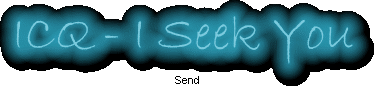
|
|
Send (Zaslat)
Message (Zprßva)Zprßvy pat°φ mezi nejb∞₧n∞jÜφ komunikaci v ICQ. Jsou daleko rychlejÜφ ne₧ email, nebo¥ adresßtovi dojdou, narozdφl od emailu, tΘm∞° okam₧it∞. Zprßva m∙₧e obsahovat a₧ 450 znak∙. V p°φpad∞, ₧e poΦet napsan²ch znak∙ p°esßhne hranici 450 znak∙, bude vßm automaticky nabφdnuta mo₧nost tuto zprßvu zaslat emailem. Zprßvy m∙₧ete tΘ₧ zasφlat vφce u₧ivatel∙m najednou. Zaslßnφ zprßvy V nabφdce kontaktu zvolφte Message (Okno pro zaslßnφ zprßvy rovn∞₧ zobrazφte dvojit²m poklepßnφm levΘho tlaΦφtka myÜi na kontaktu).Otev°e se okno, do kterΘho m∙₧ete rovnou zaΦφt psßt. Zprßvu odeÜlete tlaΦφtkem SEND. V p°φpad∞, ₧e nejste p°ipojeni k sφti, bude zprßva odeslßna a₧ tak uΦinφte. Do tΘ doby bodu zprßvy p°esunuty do OutBoxu
To (komu) Obsahuje UIN, Alias (p°ezdφvku), Email a Info adresßta. V p°φpad∞ hromadnΘ korespondence bude zobrazeno Multiple Enter Message Chars (poΦet napsan²ch znak∙), ikona zvuk (zvukovß odezva klßvesnice zapnuta/vypnuta), ikona font (typ fontu pro zprßvu), ikona barvy fontu, ikona barva pozadφ a tlaΦφtko History (historie zprßv vybranΘho u₧ivatele - zobrazφ se dosavadnφ korespondence) Send Odeslat zprßvu (Cancel - storno) More P°i stisku tohoto tlaΦφtka se objevφ podnabφdka:
P°ijmutφ zprßvy V p°φpad∞, ₧e vßm dojde novß zprßva, budete ne ni upozorn∞ni zvukem a blikajφcφ ikonou v systΘmovΘ liÜt∞ (v p°φpad∞ otev°enΘho kontakt listu bude blikajφcφ ikona i u kontaktu, kter² vßm zprßvu zaslal). Na tuto ikonu kliknete myÜφ a zprßva bude zobrazena. Mßte mo₧nost na ni odpov∞d∞t, Φi p°φmo odesφlatele vyzvat k chatu (rozhovoru) File (Zaslßnφ Souboru)Pomocφ ICQ m∙₧ete rovn∞₧ zasφlat i soubory. Pokud p°i p°enosu dojde k odpojenφ sφt∞ (sφ¥ m∙₧e b²t nestabilnφ), bude p°enos souboru navßzßn v mφst∞, kde k v²padku doÜlo V nabφdce kontaktu zvolφte File. Otev°e se okno, kde vyberete
soubor, kter² chcete zaslat a stisknete tlaΦφtko Otev°φt (vφce soubor∙
vyberete pomocφ klßves CTRL nebo SHIFT). Zobrazφ se dalÜφ okno, do kterΘho m∙₧ete
p°φjemci napsat zprßvu (nap°. "Ahoj Karle, posφlßm ti fotku mΘ tch²n∞. VφÜ
co mßÜ d∞lat.."). V p°φpad∞, ₧e se spletete, m∙₧ete soubor vybrat znovu
tlaΦφtkem Select File's. Soubor odeÜlete tlaΦφtkem Send. Web Page Address - URLTato funkce je vhodnß, pokud chcete poslat svΘmu znßmΘmu odkaz na n∞jakou internetovou adresu. Adresßt si m∙₧e URL adresu p°φmo otev°φt v prohlφ₧eΦi nebo si ji ulo₧it do "oblφben²ch polo₧ek" V nabφdce kontaktu zvolφme Web Page Address (URL)
V okn∞ Select / Enter URL zadßte adresu, kterou chcete zaslat,
pop°φpad∞ si ji m∙₧ete vybrat z navÜt∞vovan²ch adres vaÜeho prohlφ₧eΦe
(stahovacφ Üipka vpravo) Contact (P°edßnφ kontaktu jinΘmu u₧ivateli)M∙₧ete takΘ p°edat kontakty ve vaÜem kontakt listu jin²m u₧ivatel∙m. Tφmto
m∙₧ete uÜet°it t°etφ osob∞ Φas vyhledßvßnφm spoleΦn²ch znßm²ch Φi
p°ßtel. Greeting Card (Pohlednice)Spolu s programem ICQ je automaticky nainstalovßn dopln∞k Greeting Card, kter² slou₧φ k zasφlßnφ specißlnφch pozdrav∙ (pohlednic). Tφmto m∙₧ete u₧ivateli poslat blahop°ßnφ nap°φklad ke dni narozenφ. Na kontaktu klikn∞te prav²m tlaΦφtkem myÜi a volte Greeting Card Voice Message (Zvukovß zprßva)Druh²m dopl≥kem ICQ je Voice Message (zvukovß zprßva). M∙₧ete u₧ivateli zaslat zvukovou zprßvu, kterou si nahrajete pomocφ mikrofonu. Podmφnkou pro tuto volbu je on-line p°ipojenφ k sφti. Zvukovou zprßvu m∙₧ete takΘ nahrßt a zaslat ICQ emailem Vyu₧φvßnφ elektronickΘ poÜty je starΘ jako sφ¥ sama. Mezi u₧ivateli elektronickΘ sφt∞, pat°φ zasφlßnφ email∙ k nejoblφben∞jÜφ korespondenci v∙bec. V ICQ klientovi m∙₧ete email nejen zasφlat, ale zßrove≥ si m∙₧ete nechat pravideln∞ kontrolovat vßÜ poÜtovnφ ∙Φet V nabφdce kontaktu klikn∞te na Email. Mßte tyto mo₧nosti:
Pavel ╚ernßk |